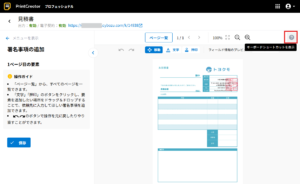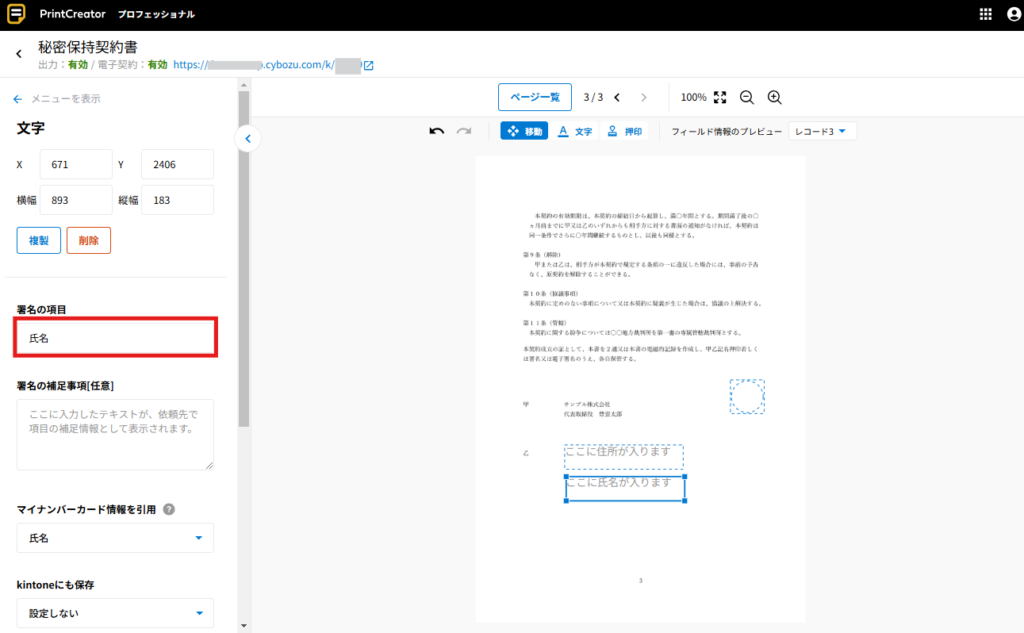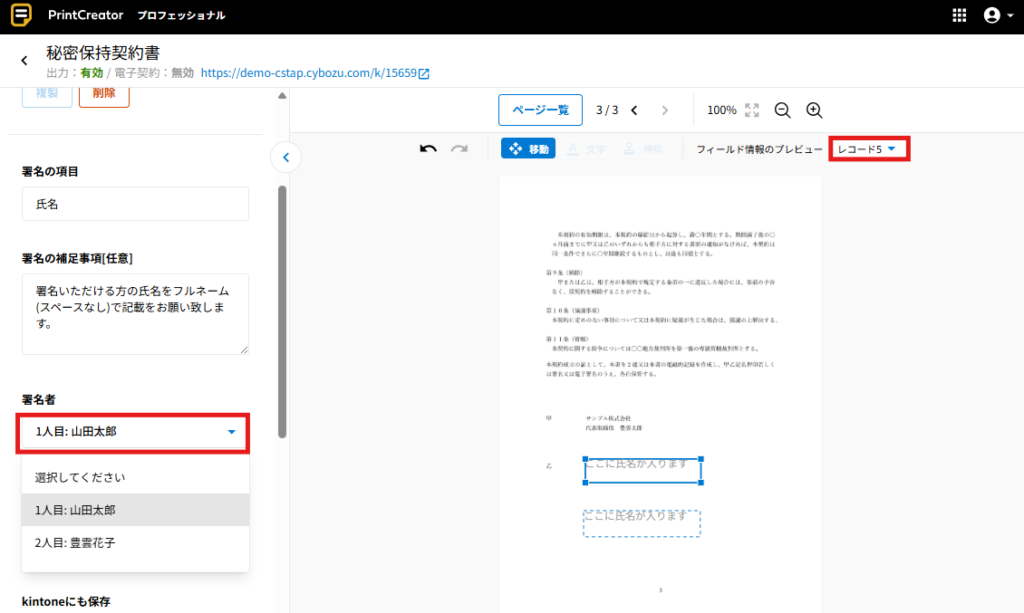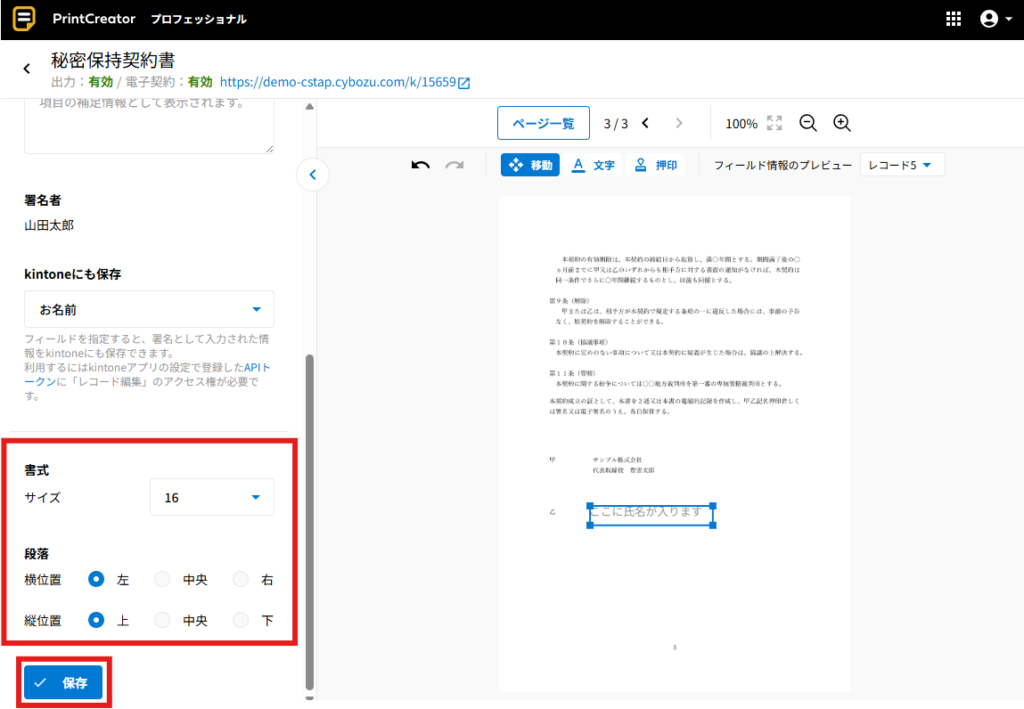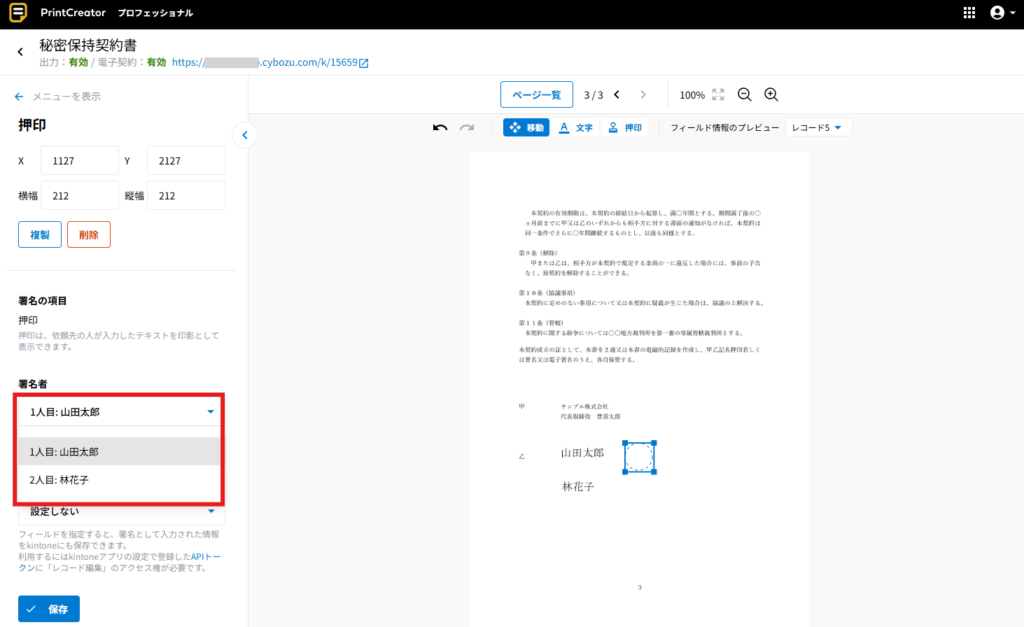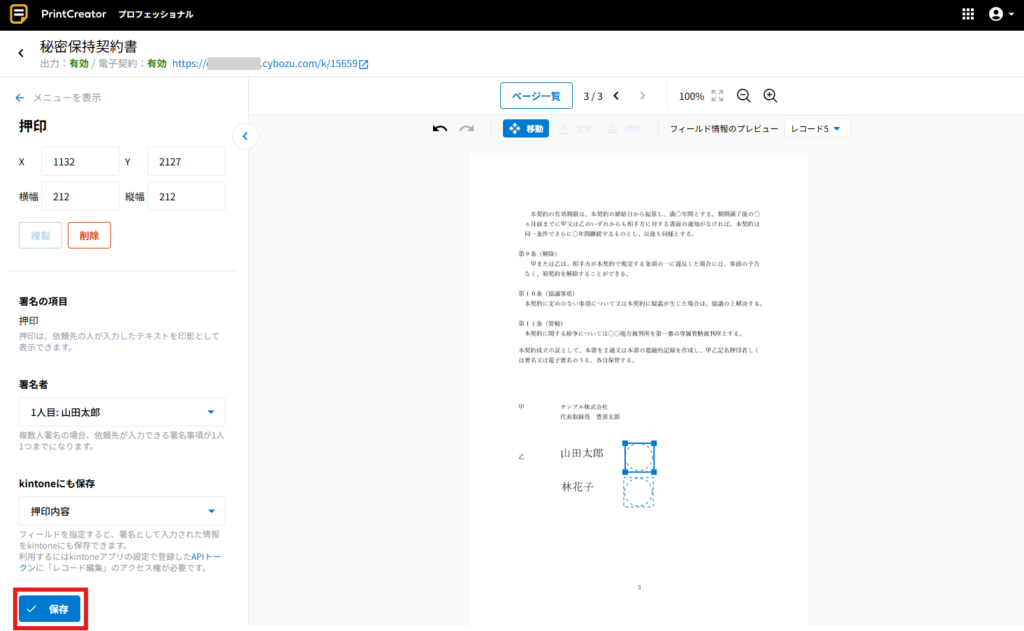電子契約について、依頼先に入力してほしい署名事項の設定方法をご案内しています。
補足
- 署名事項は必須項目ではありません。紙の書類において、判子を押す作業に代わる機能としてお考えください。署名事項の設定を行わない場合でも電子契約の送信が可能です。
- 「文字」「押印」の2種類を、合計10件まで設定できます。
- 電子印や電子署名を挿入するようなことは出来かねます。
- 複数人の署名を依頼する場合、並びに「電子契約の送信内容を設定する」の設定において、「高度な設定」から「合意締結時ではなく送信時に依頼元の署名を行う」にチェックを入れている場合は、依頼先が入力できる署名事項が1人1つまでになります。
署名事項を追加する画面で利用可能なショートカット一覧
| windows | mac | |
| 元に戻す(undo) | ctrl + z | command + z |
| 元に戻した操作をやり直す(redo) | ctrl + y | command + shift + z |
| 要素(エレメント)を全選択 | ctrl + a | command + a |
| 要素(エレメント)のコピー | ctrl + c | command + c |
| 要素(エレメント)のペースト | ctrl + v | command + v |
| 要素(エレメント)を移動 | ↑ / ↓ / ← /→ | ↑ / ↓ / ← /→ |
| キーボードショートカットを表示 | shift + / | shift + / |
設定方法
文字を入力してほしい場合
補足
「署名の補足事項」を入力すると、依頼先での入力時に、項目の補足情報を表示できます。5.複数人に署名を依頼する場合は、人数分の枠を作成し、「署名者」欄で何人目の署名を配置するか選択します。右上の「フィールド情報のプレビュー」で選択しているkintoneのデータが選択肢にプレビューとして表示されます。
6.「kintoneにも保存」でフィールドを設定すると、署名として入力された情報をkintoneにも保存できます。
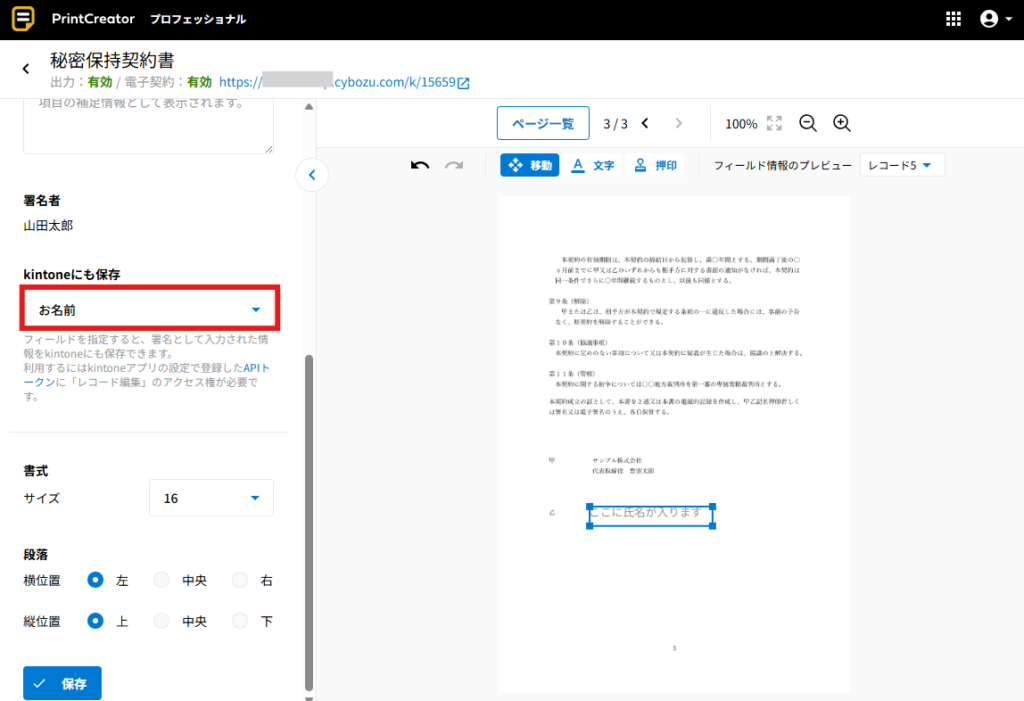
押印をしてほしい場合
注意
押印は、依頼先の人が入力したテキストを電子印影として表示するものとなります。印影やサインをアップロードしていただくようなことは出来かねます。8.上部の「押印」をクリックし、入力してほしい位置に入力枠を設定します。
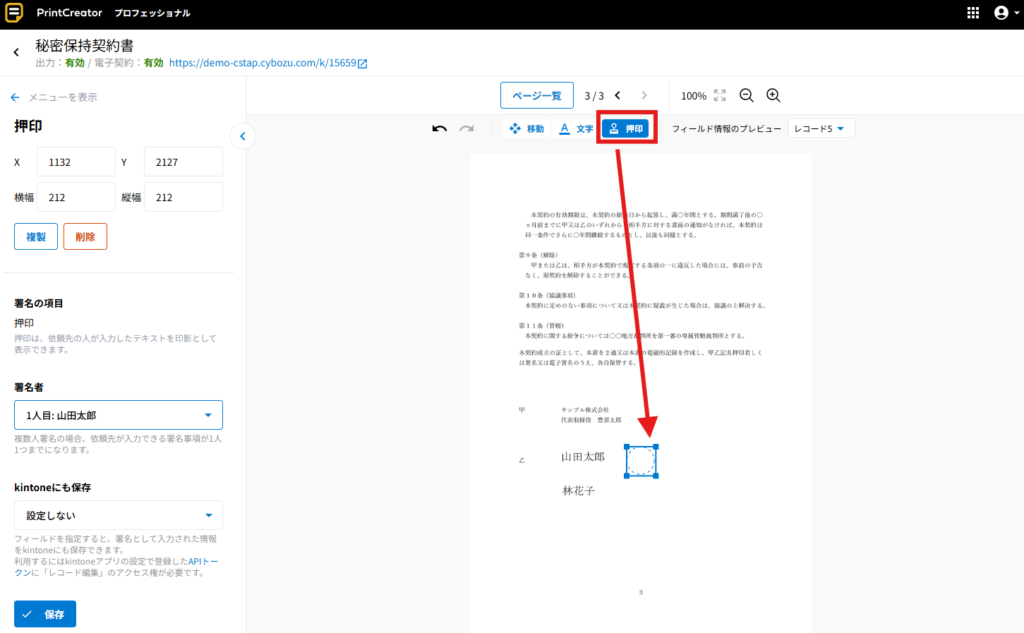
9.複数人に署名を依頼する場合は、人数分の枠を作成し、「署名者」欄で何人目の押印を配置するか選択します。右上の「フィールド情報のプレビュー」で選択しているkintoneのデータが選択肢にプレビューとして表示されます。
10.「kintoneにも保存」でフィールドを設定すると、入力されたテキスト情報をkintoneにも保存できます。
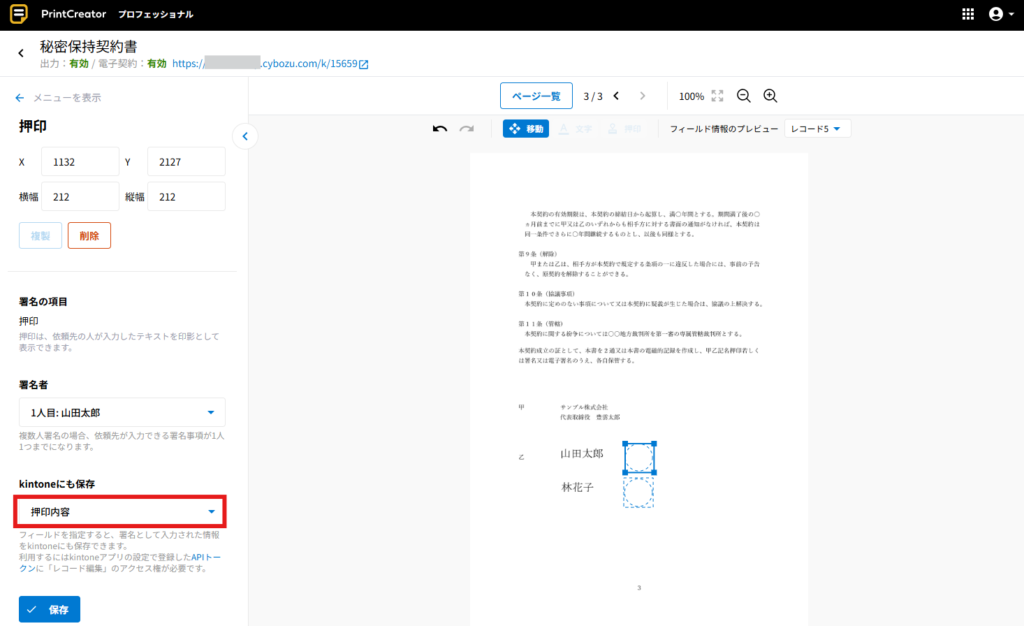
補足
文字/押印の「kintoneにも保存」で利用できるフィールドの種類は以下の通りです。- 文字列(1行)
- 文字列(複数)
- リッチエディター